
时间:2021-06-18 02:41:45 来源:www.win10xitong.com 作者:win10
时不时的都会有网友来问小编win10如何删除微软输入法的问题的解决方法,今天小编就再来解答一次。win10如何删除微软输入法问题对于很多新手来说就不太容易自己解决,大部分时候都会去求助别人,要是想自己来解决win10如何删除微软输入法的问题,我们在查阅很多资料后,确定这样的步骤可以解决:1.首先点击win10桌面左下角的菜单,然后点击打开设置。2.然后点击“时间和语言”即可很轻松的完成了。接下来,我们就和小编共同来一步一步看看win10如何删除微软输入法的解决方法。
具体步骤如下:
1.首先单击win10桌面左下角的菜单,然后单击打开设置。
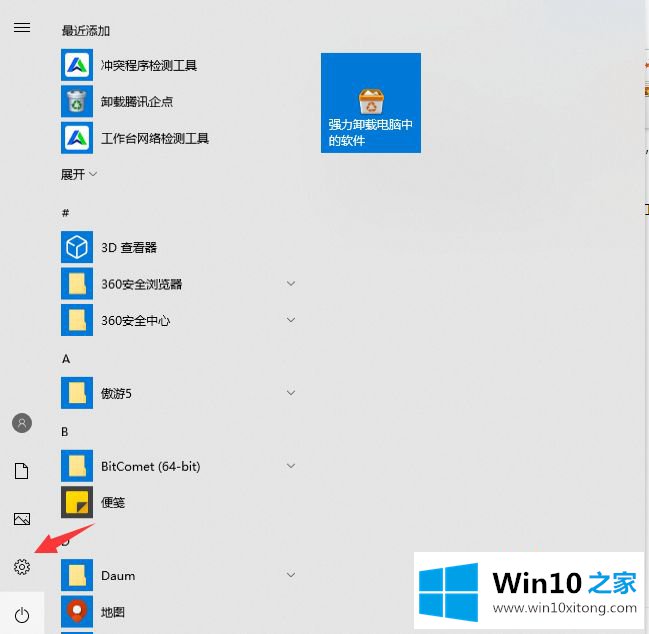
2.然后点击“时间与语言”。
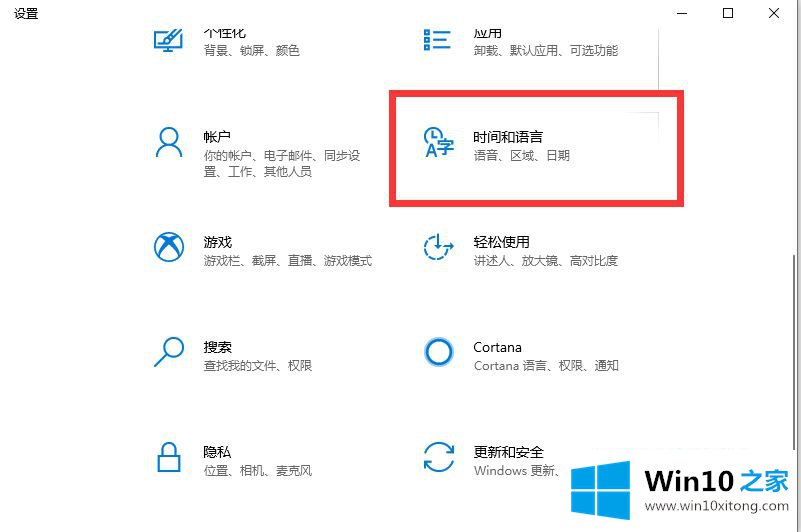
3.然后点击左边的“地区和语言”,点击右边安装的“中文”手写输入法。
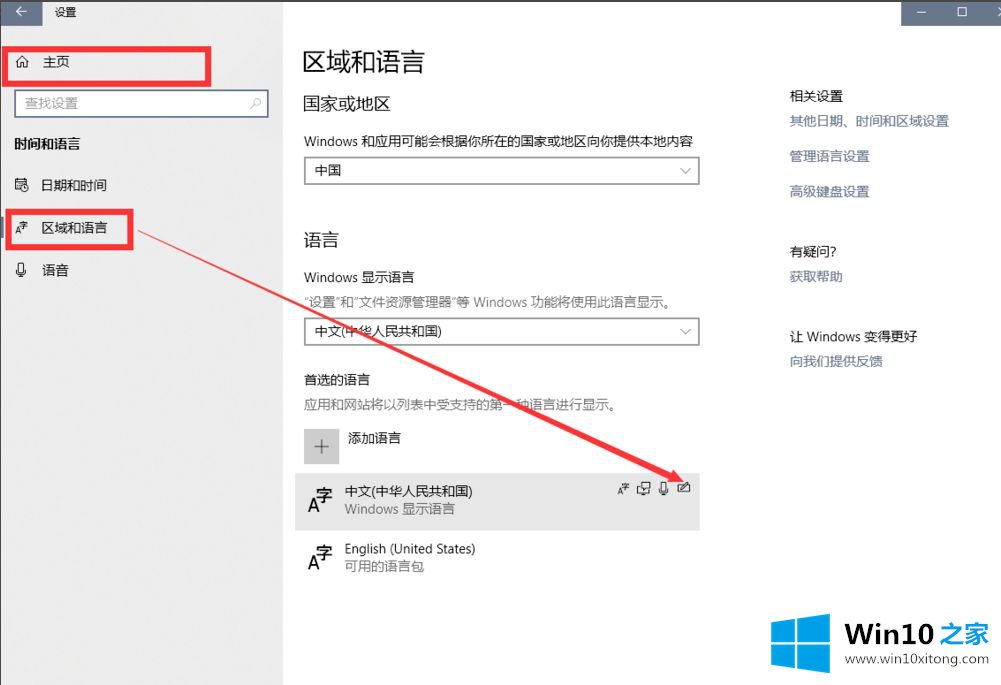
4.点击选项进入后,可以在下面找到已安装的输入法,点击微软输入法,然后点击删除。
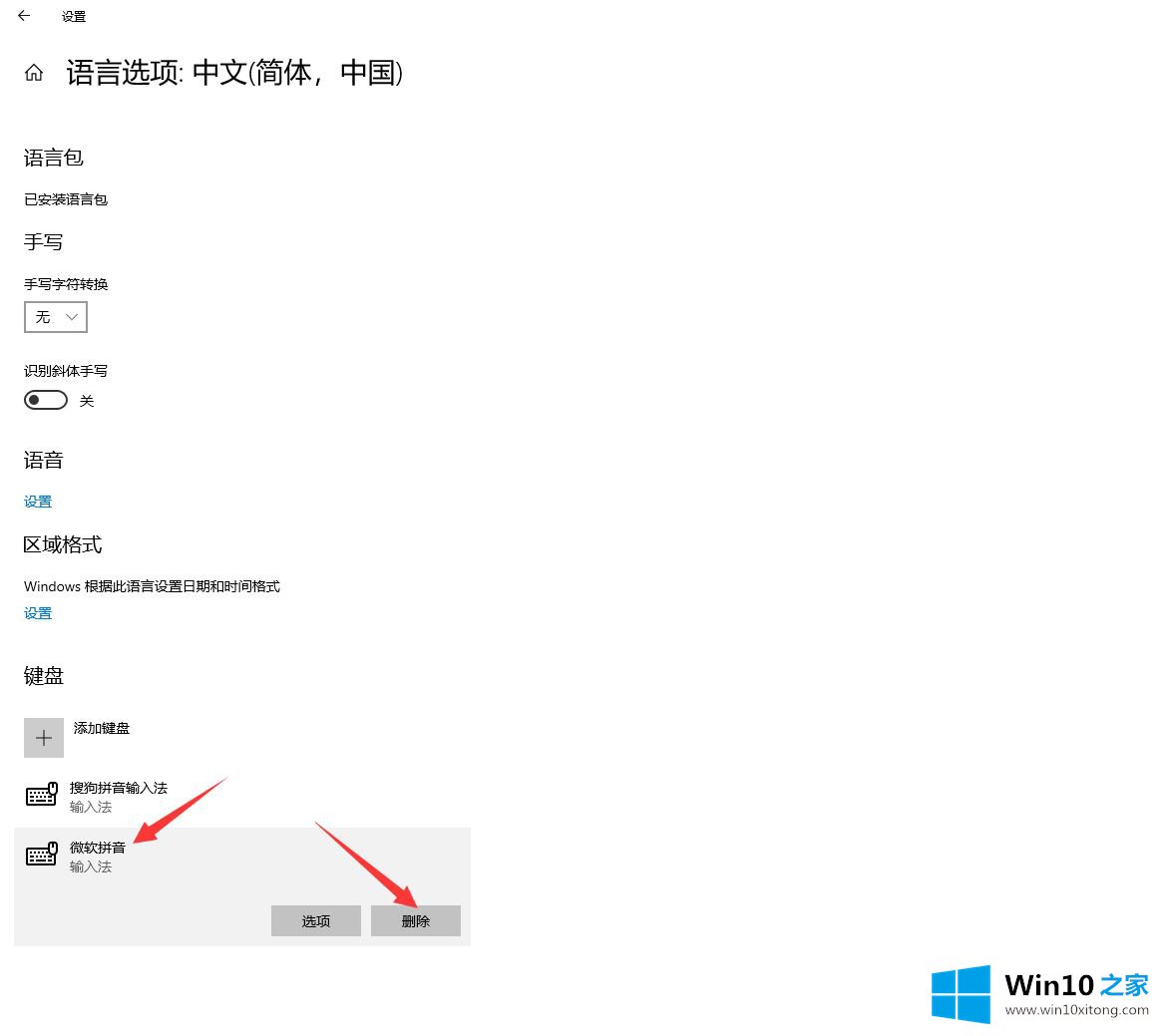
以上说明是win10如何删除微软输入法的详细步骤。可以按照上面的方法轻松删除微软拼音输入法。我们赶紧试试。
win10如何删除微软输入法的解决方法在上面的文章中就已经说得非常详细了哦,还没有学会的网友可以再多阅读几次上面的内容,按照方法一步一步的做,就可以解决的。最后希望多多支持本站。